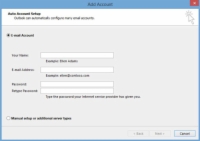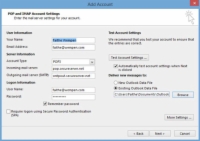Az Outlook 2013 első futtatásakor előfordulhat, hogy a rendszer felkéri az e-mail fiók beállítására. Ha ez megtörténik, kövesse az utasításokat a kezdéshez. Ha nem, akkor manuálisan is elindíthatja fiókja beállítását az Outlook alkalmazásban a következőképpen:
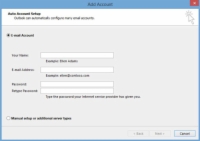
1 Kattintson a Fájl elemre, majd kattintson a Fiók hozzáadása lehetőségre.
Megnyílik a Fiók hozzáadása párbeszédpanel.
2 Töltse ki a kért adatokat (név, e-mail cím és jelszó), majd kattintson a Tovább gombra.
Az Outlook megpróbálja észlelni a szerver beállításait, és titkosított kapcsolattal bejelentkezni.
3 Ha az Outlook sikeres, megjelenik egy erre vonatkozó üzenet; kattintson a Befejezés gombra, és kész.
Ha ez nem jár sikerrel, megjelenik egy üzenet: Kattintson a Tovább gombra, ha titkosítatlan kapcsolatot szeretne használni. Ehhez kattintson a Tovább gombra.
4 Ha az Outlook sikeres, kattintson a Befejezés gombra, és kész.
Ha nem sikerül, jelölje be a Fiókbeállítások módosítása jelölőnégyzetet, majd kattintson a Tovább gombra.
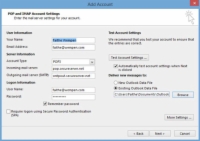
5 Kattintson a fiók típusának megfelelő gombra (például POP vagy IMAP), majd kattintson a Tovább gombra.
Ezután adja meg a kért információkat, és kövesse az utasításokat a beállítás befejezéséhez. Például POP-fiók esetén a képernyő jelenik meg.
Érdeklődjön szolgáltatójánál, ha olyan információt kér, amely nem áll rendelkezésére, például a bejövő vagy kimenő levelek szerverére vonatkozóan. POP3-fiók esetén, ha a tesztüzenet elküldése nem megfelelő, előfordulhat, hogy a További beállítások elemre kell kattintania, és meg kell adnia néhány speciális beállítást a szerverhez. A szolgáltató megmondja, hogy mik ezek, ha szükséges.